发布时间:2025-03-05 00: 00: 00
说到 Source Insight,很多程序员肯定都知道它是一款非常强大的代码编辑器。它的功能真的是超级实用,特别是在处理复杂代码时,像多窗口分屏和语法高亮功能,简直让开发工作变得超简单。今天我们就来聊聊,“怎么解锁 Source Insight 多窗口分屏,如何利用 Source Insight 语法高亮功能提高阅读效率”这两个功能,帮你提升代码阅读的效率,轻松搞定各种复杂代码。
一、怎么解锁 Source Insight 多窗口分屏
有时候你写代码,特别是调试的时候,可能会需要同时查看不同的文件,或者同一个文件的多个部分。如果在一个窗口里来回切换,真的会很麻烦,这时候多窗口分屏功能就能大大提升你的工作效率了。那到底怎么开启这个功能呢?
开启多窗口分屏功能
其实在 Source Insight 中开启分屏超级简单。你只需要打开软件,点击菜单栏中的“窗口”选项,接着你会看到一个“新建分屏”或者“分屏显示”的选项。点一下它,Source Insight 就会把你的窗口分成两个,你就可以同时查看两个文件或者同一个文件的不同部分。比如,左边看函数实现,右边看它是怎么被调用的,简直太方便了。
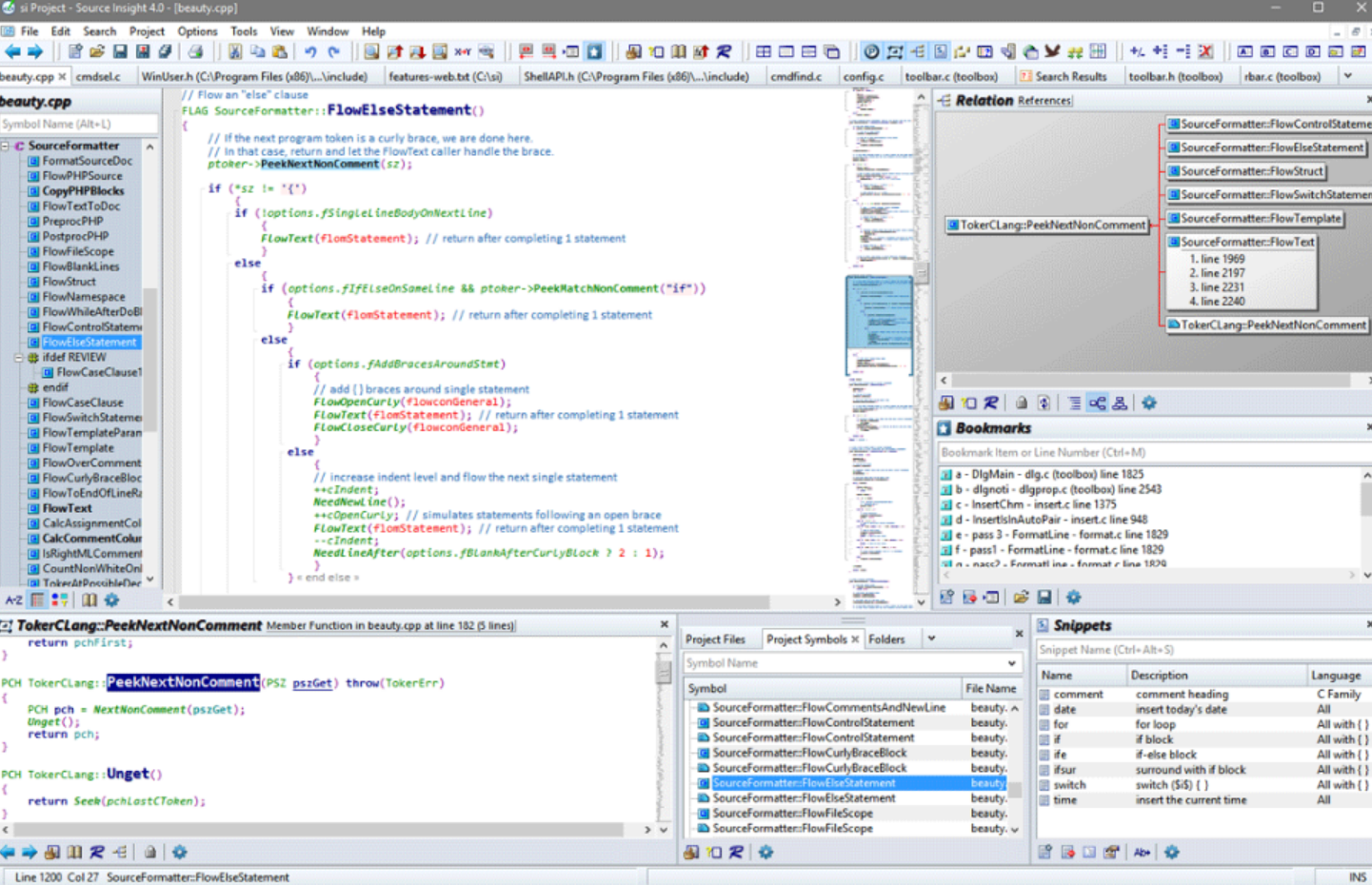
调整分屏大小
分屏后,你可以根据自己的需求调整每个窗口的大小。只需要拖动窗口中间的分隔条,就可以很方便地调整每个分屏的大小。如果你想要多展示代码的内容,就可以把一个窗口扩大,另一部分缩小。这样你就能根据实际需求设置最舒服的工作空间。
同时打开多个文件
如果你需要同时查看多个文件,你可以直接拖拽文件到不同的分屏里。比如一个文件放在左边,另一个文件放在右边,这样你就可以轻松对比它们之间的内容,而不需要来回切换,效率立马提高。
关闭分屏
如果觉得分屏太乱了,想恢复到原本的单窗口状态也很简单。只需要点击右上角的关闭按钮,或者在“窗口”菜单里选择“关闭分屏”选项,就可以恢复成原来的模式。操作起来超级方便,根本不用担心界面混乱。
二、如何利用 Source Insight 语法高亮功能提高阅读效率
看代码的时候,如果能通过颜色区分不同的代码块,那是不是超级方便?特别是当代码非常多,非常复杂的时候,语法高亮功能简直是救命稻草!Source Insight 提供的语法高亮功能就是帮助你通过颜色区分代码中的各种元素,让你一眼就能看出哪些是关键字、哪些是函数、哪些是注释。通过这个功能,你的代码阅读效率简直可以飞起来。
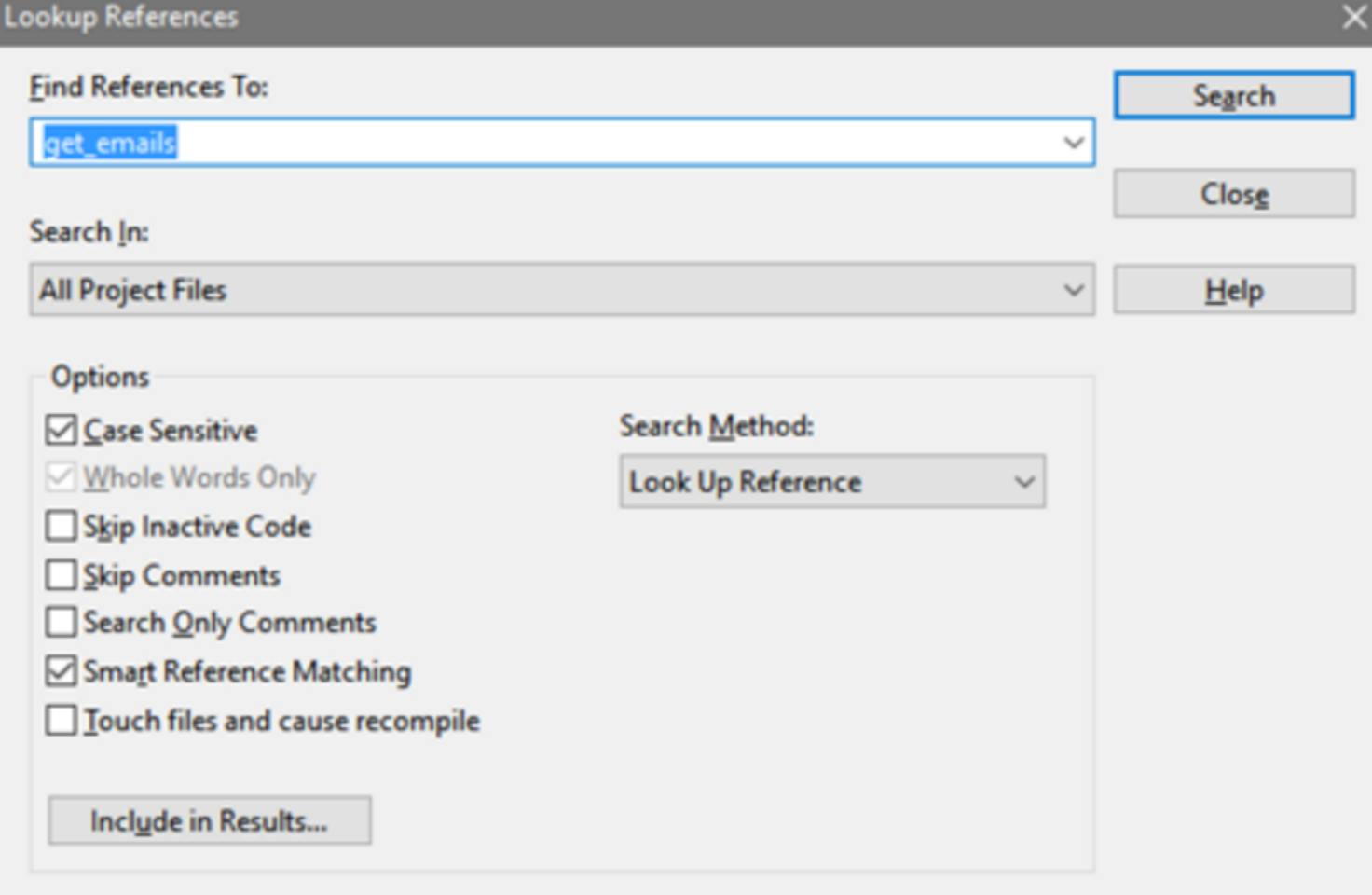
语法高亮自动开启
Source Insight 的语法高亮是默认开启的,代码中的关键字、函数、变量、类等等都会用不同的颜色显示。比如,关键字可能是蓝色,函数是绿色,注释是灰色,这样你在读代码时就能一下子看出代码结构。你根本不用费劲去找每个部分,颜色一对比就知道哪里是什么,提升效率一目了然。
自定义语法高亮颜色
如果默认的颜色配色你觉得不舒服,没关系,Source Insight 允许你自定义颜色。你可以去设置里面调整,比如把关键字设成橙色,函数名设成紫色,自己想怎么看就怎么看。通过自定义颜色方案,你可以根据个人的喜好和需求调整显示效果,让代码更清晰,也让眼睛感觉更舒服。
支持多种语言的语法高亮
不管你是在写 C 还是 Python,Source Insight 都能给你提供非常完美的语法高亮支持。不同的编程语言有不同的关键字和语法,Source Insight 会自动根据你写的语言来调整高亮规则,完全不用担心颜色不匹配的问题。这样,你就能专注于代码的逻辑和结构,而不用浪费时间去适应不同的语法风格。
更清晰的代码结构
语法高亮的最大好处,就是让你的代码结构变得一目了然。通过不同的颜色,关键部分立马就能分辨出来,特别是在调试或者修改代码时,这样你就能快速定位到自己需要关注的地方,减少出错的概率,避免浪费时间去翻找。
三、Source Insight怎么改背景
说到界面,很多人可能会觉得白色背景太刺眼,尤其是当你需要长时间编程时,眼睛真的挺累的。幸运的是,Source Insight 允许你更改背景颜色,你可以选择自己觉得最舒服的颜色来编码。比如,晚上编程的时候,用深色背景就会舒服很多,对眼睛也没那么伤害。那具体怎么改呢?
进入设置界面
打开 Source Insight 后,点击顶部的“工具”菜单,选择“选项”进入设置界面。然后找到“颜色”或“外观”设置选项,点击进入,你就能修改界面中所有颜色的显示设置,包括背景色。
选择自己喜欢的背景色
在“颜色设置”里,你可以选择不同的背景颜色。比如,想要黑色背景,或者深灰色背景,这样在晚上编程时,眼睛能得到很好的放松。如果你觉得白色背景太亮了,调整成深色的背景会让你感觉更舒服。
自定义其他颜色
除了背景颜色,Source Insight 还允许你调整其他部分的颜色,比如文本、行号、光标等。如果你觉得行号应该是淡灰色,光标最好是亮黄色,所有这些都可以根据你的喜好来设置。通过这些小小的调整,你可以完全根据个人需求来定制工作界面,工作起来会更顺手。
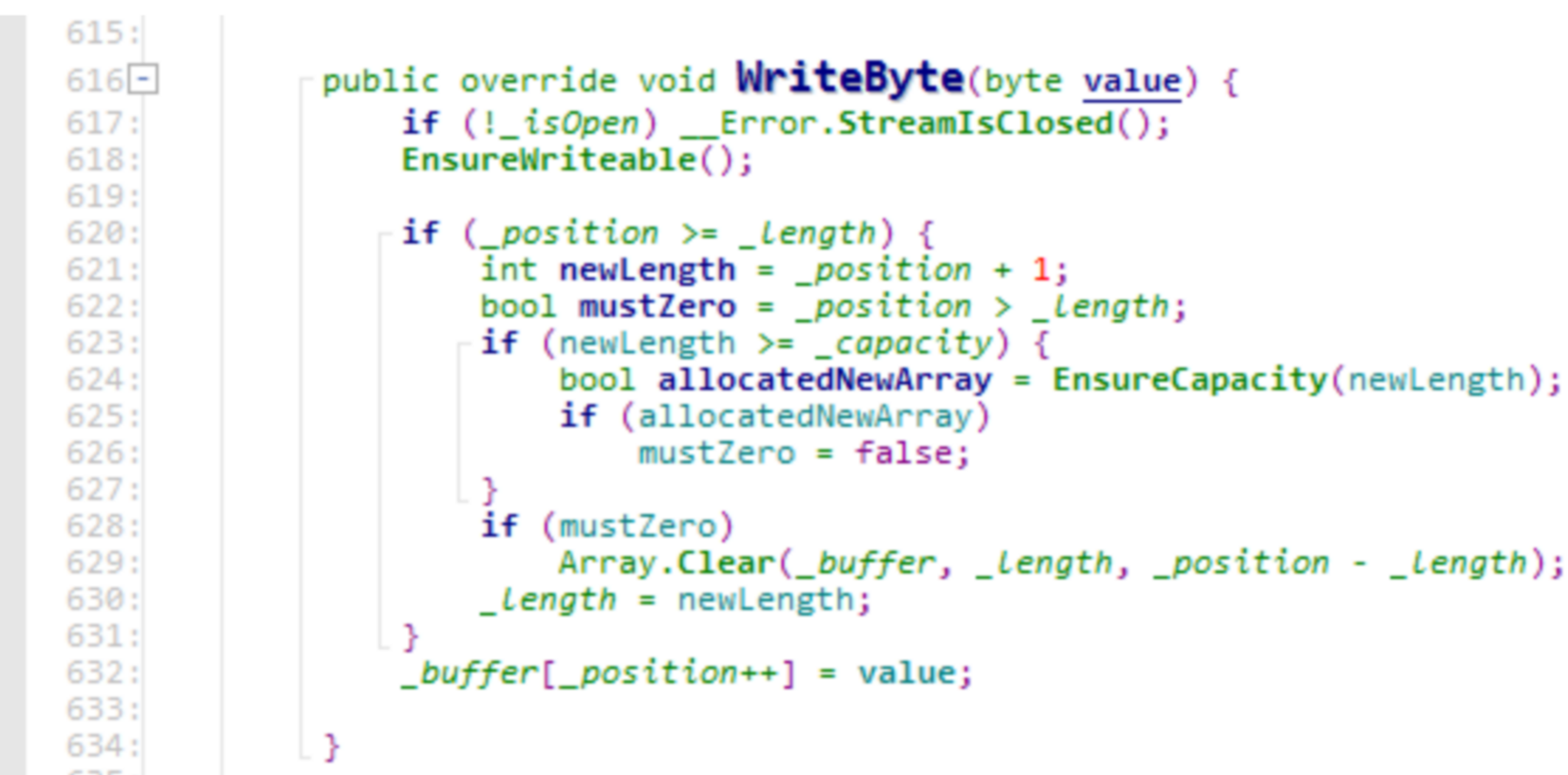
保存和切换颜色方案
Source Insight 还支持保存多个颜色方案。如果白天你喜欢清爽的背景,晚上又想切换到黑色背景,完全可以根据时间和需求切换不同的配色方案。这么一来,你就可以随时调整最适合的工作环境,减少眼睛的疲劳。
总结
总结一下,Source Insight 不仅仅是一款普通的代码编辑器,它通过多窗口分屏、语法高亮和自定义背景等强大功能,帮助开发者提高工作效率,让编写和阅读代码变得轻松又高效。掌握这些技巧,你不仅能提高阅读效率,还能让自己的编程环境更加舒适,省时又省力。
展开阅读全文
︾